Hemos escrito más de 2600 entradas de blog, así que sabemos lo importantes que son las imágenes destacadas para captar la atención de los usuarios.
La primera impresión importa, y las imágenes destacadas son lo primero que llama la atención del lector cuando visita su blog. Si añades un atractivo visual a tu contenido, es más probable que los visitantes hagan clic en tu entrada.
Aunque puedes diseñar y editar las imágenes destacadas manualmente, utilizar un plugin puede ahorrarte mucho tiempo. Por eso hemos probado los mejores plugins de imágenes destacadas para WordPress y hemos prestado atención a sus características, facilidad de uso y precio.
En este artículo, le mostraremos algunos de los mejores plugins de imágenes destacadas para WordPress para que pueda atraer a más visitantes a la entrada de su blog.
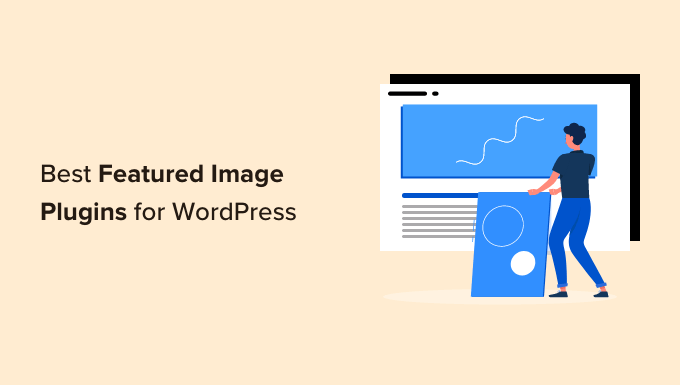
¿Tienes prisa y quieres elegir rápidamente un plugin de imágenes destacadas para tu sitio? No te preocupes, aquí tienes una rápida comparación:
| Plugin | Best For | Price |
| Soliloquy | Creating image sliders | Free + Paid |
| Quick Featured Images | Bulk edits | Free |
| Regenerate Thumbnails | Changing thumbnail sizes | Free |
| Envira Gallery | Adding a featured image and watermark to galleries | Free + Paid |
| Thumbnails | Generating images in different sizes | Free |
| Recent Posts Widget With Thumbnails | Displaying recent posts with featured images | Free |
| Videopack | Generating thumbnails from videos | Free |
| Crop-Thumbnails | Cropping featured images | Free |
| Related Posts Thumbnails Plugin for WordPress | Showing related posts with featured images | Free |
| Auto Featured Image | Automatically creating featured images from first picture | Free |
| Default Featured Image | Setting a default featured image | Free |
| Easy Add Thumbnail | Setting the first image as featured image | Free |
| Magic Post Thumbnail | Using AI to generate featured images | Free |
| Featured Images in RSS | Including images in RSS feeds | Free |
¿Por qué utilizar un plugin de WordPress para imágenes destacadas?
WordPress te permite establecer fácilmente una imagen destacada para una entrada de blog o página. El editor de bloques Gutenberg incorpora una función de imagen destacada.
Por defecto, WordPress crea varios tamaños de imagen, incluyendo:
- Imagen destacada: 150px x 150px
- Mediana: 300px x 300px
- Grande: 1024px x 1024px
Podrás configurar estos tamaños por defecto en el administrador de WordPress. Solo tienes que ir a Ajustes “ Medios en tu Escritorio.
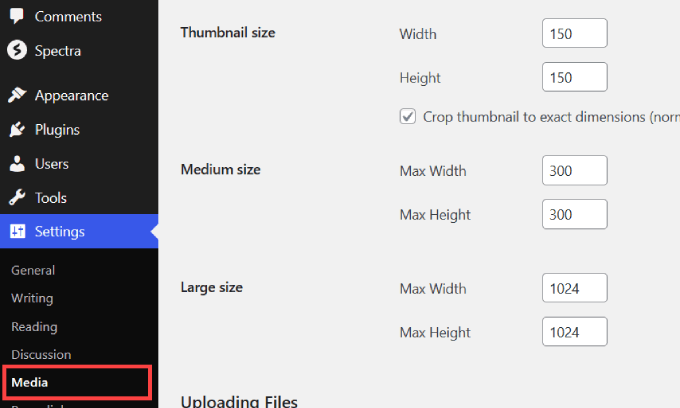
Una vez que haya establecido estos ajustes, WordPress redimensionará automáticamente todas las imágenes que suba de acuerdo con los tamaños definidos por su tema.
Sin embargo, esto tiene algunas limitaciones.
Lamentablemente, no puede cambiar el tamaño de las imágenes a menos que añada una línea de código al archivo functions.php de su tema. Esto puede ser arriesgado para los usuarios no técnicos, ya que incluso el más mínimo error puede romper su sitio.
En su lugar, querrás usar un plugin de código como WPCode. Con el plugin, puedes añadir código personalizado a WordPress de forma fácil y segura y realizar los cambios que desees en tu sitio web.
Para saber más acerca de cómo utilizar WPCode, siga nuestra guía práctica sobre cómo añadir fácilmente código personalizado en WordPress.
Además, si quieres cambiar de tema o reconfigurar los ajustes de medios, tendrás que redimensionar individualmente las imágenes destacadas de tus páginas y entradas existentes.
Dicho esto, instalar un plugin de imágenes destacadas para WordPress puede resolver estos problemas. Muchos plugins le permiten establecer tamaños de imagen personalizados en todas las entradas y páginas de WordPress sin añadir código complicado a los archivos de su tema.
Además, algunos plugins pueden regenerar los tamaños óptimos de las imágenes destacadas para todas las imágenes subidas anteriormente a su biblioteca de medios.
También incluyen funciones avanzadas, como mostrar miniaturas de imágenes en una visualización de entradas recientes o establecer varias imágenes destacadas en una misma página.
¿Cómo probamos y valoramos los plugins de imágenes destacadas?
Dado que hay muchos plugins de imágenes destacadas para elegir, puede ser abrumador para los nuevos usuarios o principiantes encontrar la opción adecuada para su sitio. Usted puede sentir que está tomando demasiado tiempo para probar cada plugin.
Para ayudarle, hemos examinado y valorado múltiples plugins y hemos preseleccionado las mejores soluciones. Hemos probado cada plugin de imagen en función de los siguientes criterios:
- Facilidad de uso: un plugin de imágenes destacadas debe ser fácil de usar y de establecer. Todos los plugins que elegimos no obligaban a editar código ni requerían configuraciones complejas.
- Diferentes casos de uso – Cuando se trata de elegir un plugin de WordPress para imágenes destacadas, no existe una solución única. Cada plugin ofrece algo diferente y resuelve un problema específico. Elegimos herramientas para diferentes casos de uso, incluyendo la edición de imágenes, subido, y mostrarlos.
- Rendimiento – También hemos valorado el rendimiento de cada plugin. Usted no quiere un plugin de imagen para ralentizar su sitio.
¿Por qué confiar en WPBeginner?
En WPBeginner, tenemos más de 16 años de experiencia en la creación de sitios web WordPress, edición de imágenes, correo electrónico y marketing online. Cuando probamos plugins para nuestras reseñas, los probamos en sitios web reales y prestamos especial atención a las características únicas, pros y contras.
Para más detalles, consulte nuestro proceso editorial.
Ahora, está listo para aprender todo acerca de los mejores plugins de imágenes destacadas para ayudarle a personalizar las imágenes en WordPress.
1. Soliloquio
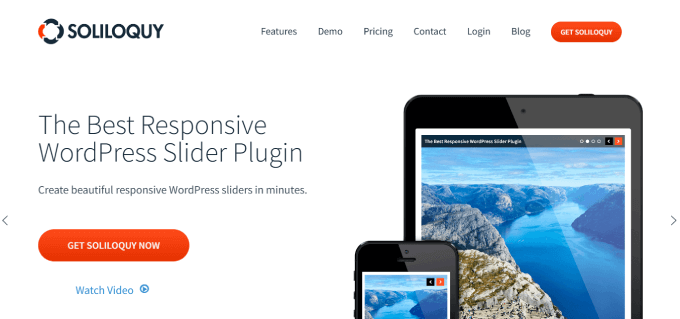
Soliloquy es el mejor plugin de WordPress carrusel / control deslizante en el mercado. Su extensión de contenido destacado le permite añadir fácilmente un control deslizante de contenido destacado a cualquier tema de WordPress.
En lugar de la imagen destacada estándar, puede crear carruseles de imágenes y vídeos con muchas características. Por ejemplo, se puede añadir un carrusel / control deslizante adaptable para explicar diferentes características del producto o mostrar testimonios de clientes.
Lo que más nos impresionó fue que puedes crear fácilmente un nuevo carrusel / control deslizante simplemente arrastrando y soltando tus imágenes. También se encarga de otras cosas, como cambiar el tamaño de las imágenes, actualizar el estilo de navegación y elegir un tema para el carrusel / control deslizante.
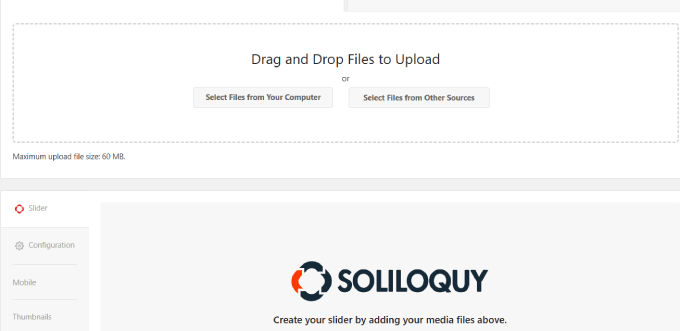
Añadir tu carrusel / control deslizante a cualquier entrada o página de WordPress es pan comido. Puedes elegir varias opciones, como un bloque del editor Gutenberg, shortcodes o un widget.
Otra característica del plugin es que obtiene automáticamente la imagen destacada de su artículo y la utiliza para deslizar el título y el extracto de la entrada.
Consulte nuestro tutorial sobre cómo añadir un carrusel / control deslizante de contenido destacado en WordPress para obtener instrucciones paso a paso.
Pros:
- Soliloquy se puede arrastrar y soltar, lo que facilita su uso.
- Puede incrustar los carruseles / controles deslizantes en cualquier página de su sitio web.
- Empezar a usarlo es gratis.
Contras:
- Está pensado para crear carruseles / controles deslizantes y no imágenes destacadas individuales.
Por qué recomendamos usar Soliloquy: De nuestras pruebas, Soliloquy es nuestra primera opción porque es la forma más fácil de crear carruseles / controles deslizantes adaptables en su sitio. Los carruseles son ideales para mostrar sus servicios, productos, testimonios u otros contenidos importantes de forma interactiva.
2. Imágenes destacadas rápidas
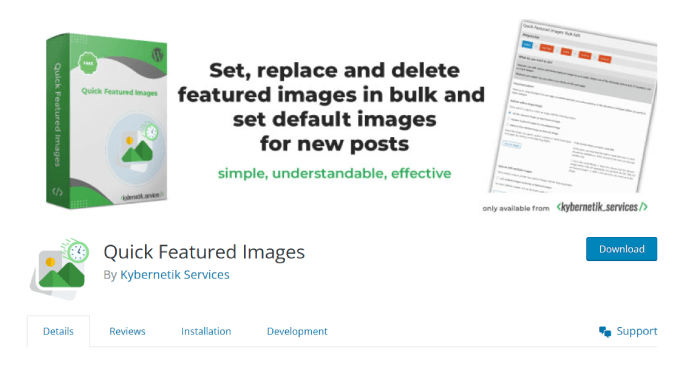
Quick Featured Images es un potente plugin para WordPress que te permite editar por lotes tus imágenes destacadas. Puede reemplazar, quitar / eliminar o añadir imágenes destacadas con acciones por lotes.
Incluso tiene filtros detallados que le permiten cambiar las imágenes destacadas para tipos de entradas, categorías o etiquetas específicas.
Usted debe ser consciente de que este plugin no le permite deshacer sus ediciones por lotes, lo que podría causar problemas si usted no está satisfecho con los resultados después de que los cambios se hacen.
Si utilizas este plugin, puede que quieras hacer una copia de seguridad de tu sitio web WordPress. Si todavía no tienes una solución de copia de seguridad, hay muchos excelentes plugins de copia de seguridad de WordPress que te permiten hacer copias de seguridad automáticas de tu sitio web.
Puede establecer fácilmente la imagen seleccionada que desee como nueva imagen destacada. Esto sobrescribirá una imagen destacada existente al guardar una entrada. También puede activarlo para utilizar la primera imagen de contenido como la imagen destacada de forma automática.
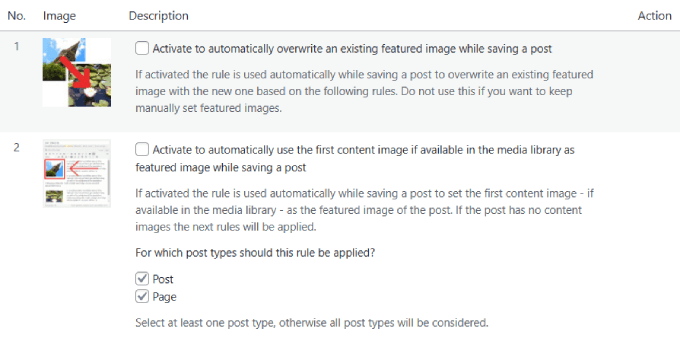
Eche un vistazo a nuestro tutorial sobre cómo editar por lotes / en lotes las imágenes destacadas en WordPress para obtener instrucciones más detalladas.
Pros:
- Este plugin está disponible en varios idiomas, como inglés, alemán y español.
- Los cambios por lotes en sus imágenes destacadas pueden ahorrarle mucho tiempo.
- Los preajustes se pueden ajustar para imágenes destacadas automáticas por defecto.
Contras:
- Su solo propósito es añadir, quitar / eliminar o caracterizar imágenes.
Por qué recomendamos usar Quick Featured Images: Cuando se trata de cambios por lotes de imágenes destacadas, este es el mejor plugin que pudimos encontrar. En particular, nos gusta cómo se puede definir preajustes para la característica automática de imágenes por defecto para futuras entradas. Por ejemplo, según el tipo de artículo que publiques, podrías tener una imagen destacada por defecto.
3. Regenerar miniaturas
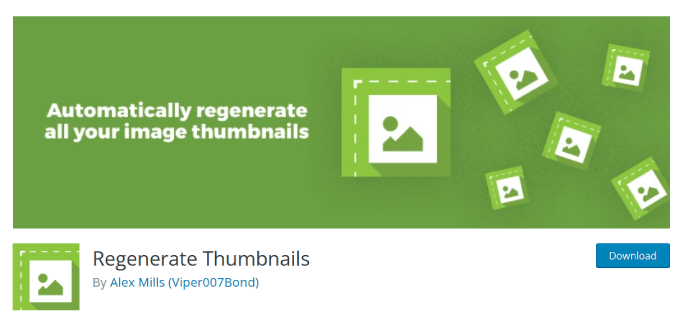
Regenerate Thumbnails es un popular plugin de WordPress para imágenes destacadas con más de 1 millón de instalaciones. Este plugin te permite cambiar el tamaño de las miniaturas de las imágenes de tu biblioteca de medios de forma individual o por lotes.
Imagínatelo: Acabas de pasar horas rediseñando tu sitio web, utilizando un nuevo tema de WordPress y cambiando el aspecto de tu blog. En lugar de ir a través de cada entrada del blog para ajustar el tamaño de la imagen destacada, Regenerar miniaturas le permite corregir el tamaño de la imagen en cuestión de minutos.
Cuando subes una imagen, WordPress almacena automáticamente varias copias de la misma imagen en diferentes tamaños. Algunos de estos tamaños están definidos por su tema y se utilizan como miniaturas de entradas o imágenes destacadas.
Sin embargo, si cambia su tema de WordPress y el nuevo tema utiliza un tamaño diferente, entonces sus entradas más antiguas mostrarán el tamaño de miniatura incorrecto.
Regenerate Thumbnails resuelve este problema generando nuevos tamaños de imagen en WordPress. Este plugin le permite crear fácilmente todas las imágenes destacadas que faltan, y se puede cambiar el tamaño de la imagen por defecto sin tener que navegar a los ajustes de WordPress.
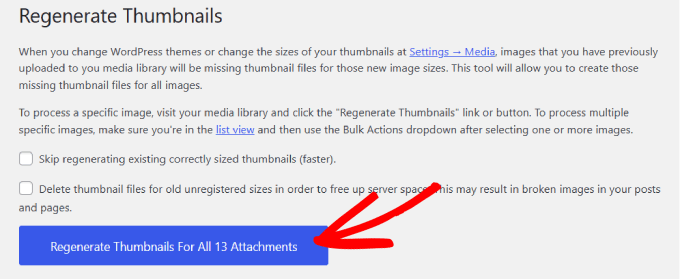
Incluso puedes borrar rápidamente las imágenes destacadas que no utilices o que sean antiguas.
Para obtener instrucciones detalladas, consulte nuestro tutorial sobre cómo regenerar miniaturas y crear nuevos tamaños de imagen en WordPress.
Pros:
- Crea nuevos tamaños de imagen para todas las miniaturas para ahorrar tiempo.
- Plugins gratuitos.
- Más de 333 valoraciones / puntuaciones de 5 estrellas en el repositorio de WordPress.
Contras:
- El plugin cambia todas las imágenes en miniatura de la biblioteca de medios, pero todavía tienes que establecer o reemplazar manualmente las imágenes en tus páginas.
Por qué recomendamos usar Regenerar miniaturas: Cada vez que cambie a un nuevo tema de WordPress, puede ser una molestia para cambiar y volver a subir miniaturas con nuevos tamaños de imagen. Regenerate Thumbnail corrige ese problema e incluso borra las miniaturas antiguas para liberar espacio en el servidor.
4. Envira Gallery

Envira Gallery es el mejor plugin de WordPress para galerías del mercado. Su maquetador fácil de usar le permite crear galerías visualmente atractivas para su sitio web.
Incluso le permite establecer una imagen destacada para cada galería para representarla en varios lugares como páginas de archivo, vistas previas de medios sociales y feeds RSS. El plugin garantiza que tus galerías se muestren perfectamente en ordenadores de sobremesa, móviles y tabletas.
Envira Gallery incluye incluso una extensión para añadir marcas de agua a las imágenes de la galería. Esto puede ayudar a prevenir el robo de imágenes y promover el conocimiento de la marca.
Para más detalles, consulte nuestro tutorial sobre cómo añadir automáticamente una marca de agua a las imágenes en WordPress.
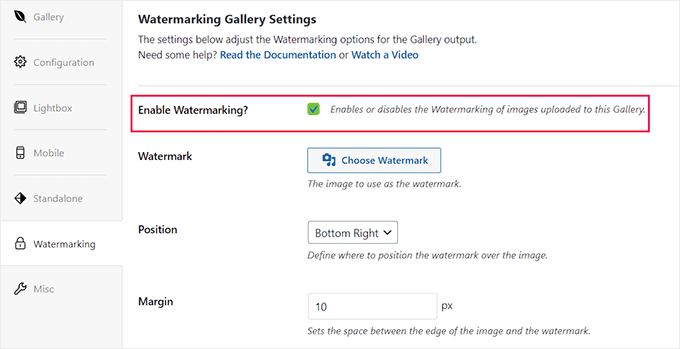
Además, puede utilizar la extensión Protección para desactivar el botón derecho del ratón para las imágenes. Además, puedes establecer los ajustes para mostrar un mensaje / ventana emergente de alerta a los usuarios cuando intenten copiar o guardar tus imágenes.
También puede proteger sus galerías con contraseña, añadir vídeos, crear pases de diapositivas, importar imágenes como archivos zip y mucho más.
Pros:
- Envira Gallery puede integrarse con WooCommerce usando una extensión. Esto le permitirá vender las imágenes de su galería.
- Tiene plantillas prediseñadas y una característica de caja de luz para mostrar mejor tus imágenes.
- El plugin tiene una versión gratuita.
- La herramienta tiene una característica de compresión de imágenes que optimiza las imágenes de tu galería para reducir el tamaño de los archivos.
Contras:
- Algunas de las características del plugin, como la marca de agua, la protección por contraseña o la integración con WooCommerce, solo pueden desbloquearse en la versión pro.
Por qué recomendamos usar Envira Gallery: Nos gusta Envira Gallery porque nos permite establecer imágenes destacadas para las galerías que creamos. Además, nos permite añadir marcas de agua, desactivar el botón derecho del ratón y añadir contraseñas para evitar el robo de imágenes.
5. Miniaturas
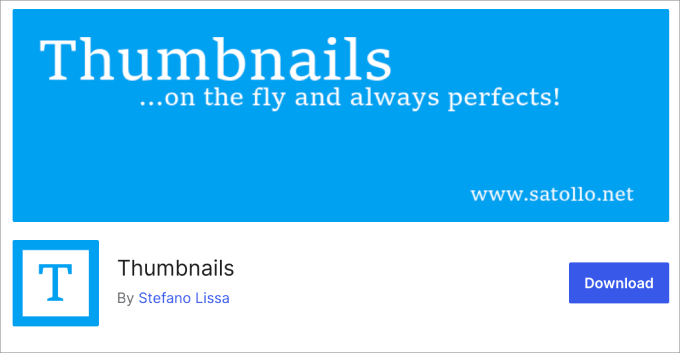
Thumbnails es un plugin gratuito que mejora la forma en que WordPress gestiona las imágenes destacadas.
Intercepta las peticiones de los temas para cambiar el tamaño de las imágenes destacadas. A continuación, las miniaturas guardan estas imágenes en el disco, lo que ahorra espacio en el sitio y acelera los tiempos de carga.
Además, encontramos que Thumbnails te permite añadir una imagen destacada a entradas que no la tienen. A diferencia de otros plugins que utilizan uno de los ajustes de imagen de la galería de entradas como imagen destacada, este plugin devuelve una imagen destacada cuando es solicitada por un tema para una entrada sin establecerla automáticamente en las entradas.
Pros:
- El plugin genera y almacena en caché miniaturas de cualquier tamaño obligatorio / requerido / necesario por los temas y plugins de WordPress.
- Los usuarios pueden configurar fácilmente el plugin para activar la búsqueda y generación automática de miniaturas.
- Puede añadir automáticamente imágenes destacadas a las entradas que no las tengan.
Contras:
- Si la memoria caché está desactivada o no funciona correctamente, puede haber problemas de rendimiento.
Por qué recomendamos usar Thumbnails: Después de reseñar el plugin, lo recomendamos a cualquiera que esté buscando una forma rápida de redimensionar y subir sus miniaturas por lotes.
6. Widget de entradas recientes con miniaturas
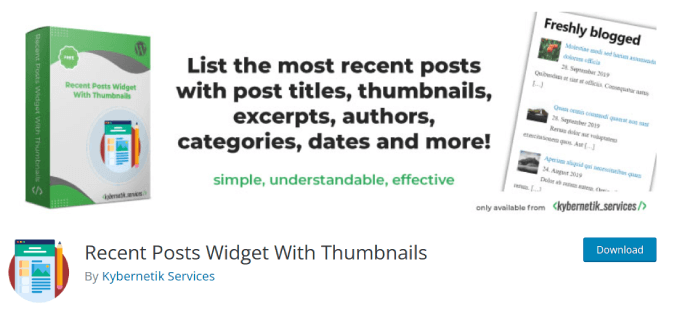
El widget de entradas recientes con miniaturas plugin de WordPress le permite crear fácilmente una pantalla completa de entradas recientes.
Algunos temas de WordPress no muestran tus imágenes destacadas, lo que hace que tus entradas sean menos agradables visualmente. Te sugerimos que utilices este plugin para mostrar las imágenes destacadas de tus entradas recientes para que destaquen y generen más tráfico en tu blog.
También puede añadir otros detalles, como categorías asignadas y extractos de entradas. Mostrar estos detalles de las entradas puede dar a los lectores una vista previa de lo que tratan sus entradas, lo que puede aumentar aún más sus tasas de clics.
Este plugin amplía el widget por defecto de WordPress, por lo que si estás familiarizado con el widget de entradas recientes, este plugin será fácil de navegar.
Pros:
- Este plugin es una buena forma de dirigir tráfico a tus artículos recientes.
- Tiene más de 200.000 instalaciones activas.
- Puedes establecer muchas opciones, como el título de la entrada, el número de entradas del catálogo, la etiqueta con el nombre del autor, etc.
Contras:
- Puede que no funcione con todos los maquetadores de páginas, pero generalmente funciona con los más populares como Elementor y Oxygen.
Por qué recomendamos usar el widget de entradas recientes con miniaturas: Conseguir tráfico para los nuevos artículos que aún no se han clasificado en Google puede ser difícil. Añadir entradas recientes es una buena manera de dirigir más tráfico a ellos, que es lo que este plugin puede ayudar con.
7. Videopack
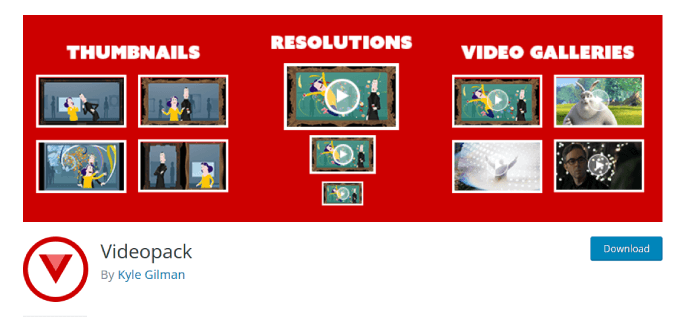
Videopack es un plugin diseñado específicamente para optimizar las imágenes destacadas de los vídeos, incluidas las miniaturas de YouTube o las entradas de vídeo.
Con este potente plugin, puedes generar múltiples miniaturas para vídeos siempre que se puedan reproducir de forma nativa en tu navegador / explorador.
Lo que nos gustó de Videopack fue que también puedes crear galerías de vídeos emergentes para mostrar mejor toda tu biblioteca. Por ejemplo, si tienes un sitio de membresía, una galería de vídeos puede mostrar fácilmente todos los vídeos de un curso.
Funciona de forma similar a un plugin de galería de imágenes, donde se utiliza el shortcode incorporado para incrustar una galería de todos los vídeos asignados a una entrada o página.
Además, puedes añadir a tus vídeos botones para compartir en redes sociales. Esto permite a los usuarios compartir el contenido en plataformas sociales como Facebook y Twitter para que llegue a más gente.
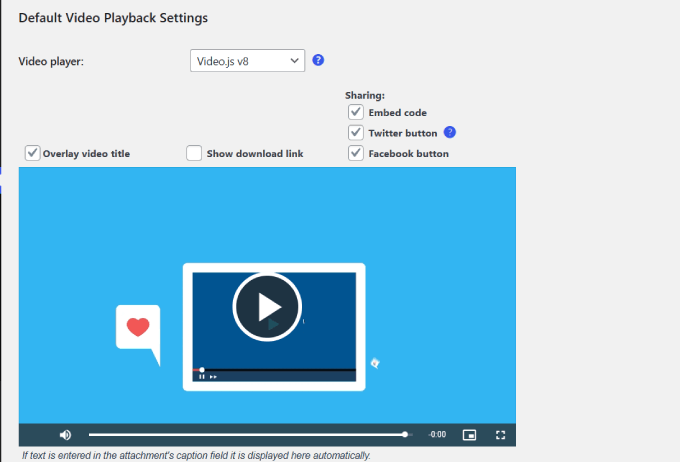
Una desventaja que descubrimos es que este plugin no es compatible con el Editor de Bloques sino solo con el Editor Clásico de WordPress.
Pros:
- Genera un shortcode, para que puedas subirlo a cualquier parte de tu sitio con el Editor Clásico.
- Es compatible con múltiples resoluciones H.264, lo que significa que puede obtener la calidad de vídeo que mejor se adapte a sus necesidades.
- Podrás generar miniaturas a partir de tu vídeo.
Contras:
- Solo compatible con el editor clásico.
Por qué recomendamos Videopack: ¿Alguna vez te has preguntado si podrías obtener fácilmente miniaturas de los vídeos subidos? Con Videopack puedes hacerlo.
8. Recortar miniaturas
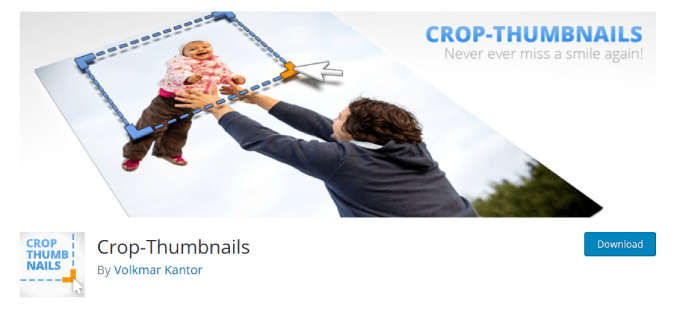
Crop-Thumbnails es un plugin completamente gratuito que le permite ajustar la región de recorte de sus imágenes destacadas y miniaturas.
Dado que no existe una forma sencilla de recortar imágenes en WordPress, este plugin ofrece una solución sencilla para ajustar el tamaño de todas las miniaturas.
El plugin añade un botón “Recortar imagen destacada” en el panel de medios.
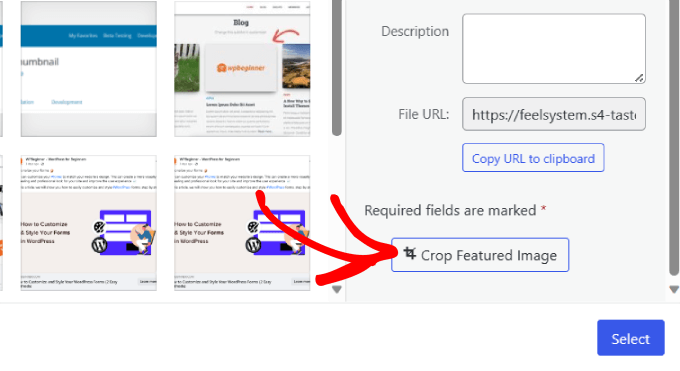
Tendrás que hacer clic en este botón para abrir el editor de recortes.
A partir de ahí, puede seleccionar la región y el tamaño de la imagen que desea que aparezca en su miniatura.
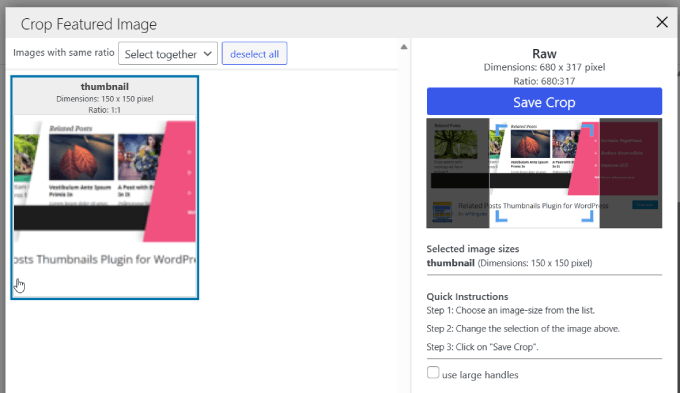
Este plugin es especialmente útil para cualquiera que desee crear un tema de WordPress personalizado y mantener un control total sobre el tamaño de las imágenes recortadas.
También es útil si quieres hacer miniaturas en WordPress sin utilizar software de edición de fotos.
Pros:
- Te permite recortar imágenes por lotes.
- El plugin añade un editor de recortes para mayor comodidad.
- Más de 40.000 instalaciones y muchas reseñas de 5 estrellas.
Contras:
- Solo sirve para recortar imágenes y nada más.
Por qué recomendamos usar C rop-Thumbnails: Crop-Thumbnails es un plugin que permite a los usuarios ajustar con precisión las regiones de recorte para adaptarlas a sus necesidades. El plugin es útil porque ahorra tiempo de tener que utilizar otras herramientas de edición de imágenes.
9. Related Posts Miniatura plugin para WordPress
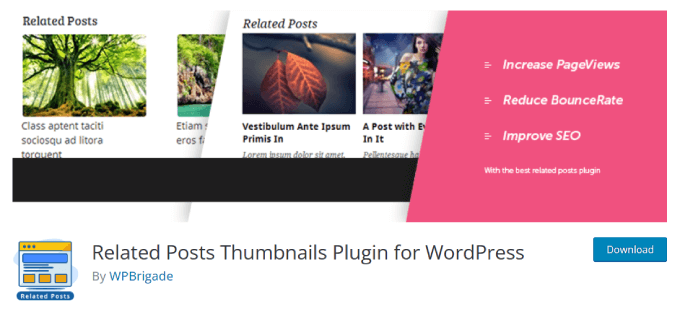
Related Posts Thumbnail Plugin for WordPress es un plugin que añadirá una visualización de miniaturas de entradas relacionadas después de tu entrada. También te permite personalizar el tamaño de las miniaturas para que se ajusten perfectamente a tu tema.
Por defecto, WordPress utiliza la primera imagen que aparece en la entrada. Pero con este plugin, puede seleccionar la imagen que desea mostrar para sus entradas relacionadas.
Todas las miniaturas estarán dispuestas en columnas debajo de cada entrada. Y verás el título de la entrada relacionada y el extracto debajo de la miniatura. Además, se pueden editar los colores del fondo de la miniatura, los bordes, el texto, el tamaño del texto y el fondo al pasar el ratón por encima.
Incluso puede especificar el número de entradas relacionadas que desea mostrar.
Este es el aspecto que tendrían las entradas relacionadas:
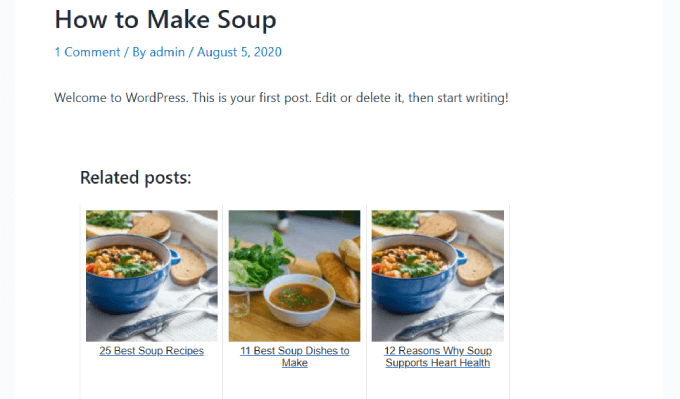
Pros:
- Muchas opciones de visualización, como colores de fondo, tamaños de texto y mucho más.
- Puede clasificar las entradas por tipos, como categorías, etiquetas o taxonomías personalizadas.
- Incluye un bloque Gutenberg.
Contras:
- Solo sirve para añadir miniaturas de entradas recientes.
Por qué recomendamos el uso de Related Posts Thumbnail Plugins: Si estás buscando aumentar la participación y mantener a los lectores en tu sitio por más tiempo, entonces Related Posts es una opción sólida. Con sus tamaños de miniatura personalizables y ajustes de visualización flexibles, puedes crear una sección personalizada para entradas relacionadas adaptada a las necesidades de tu sitio.
10. Imagen destacada automática
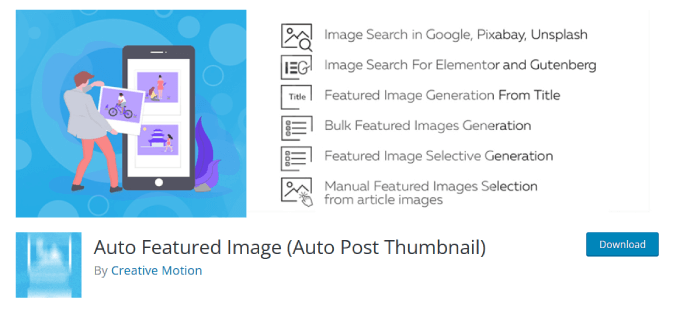
Auto Featured Image es un plugin que te ayuda a ahorrar tiempo generando o eliminando imágenes destacadas con un solo clic. Puedes realizar esta acción por lotes por tipo de entradas, categoría, estado o fecha de creación.
Una característica que nos llamó la atención fue la posibilidad de establecer imágenes destacadas en función del título de la entrada, de las imágenes existentes en la entrada o de ambas cosas. Incluso puedes buscar imágenes en un servicio de inventario / existencias o en una página de búsqueda.
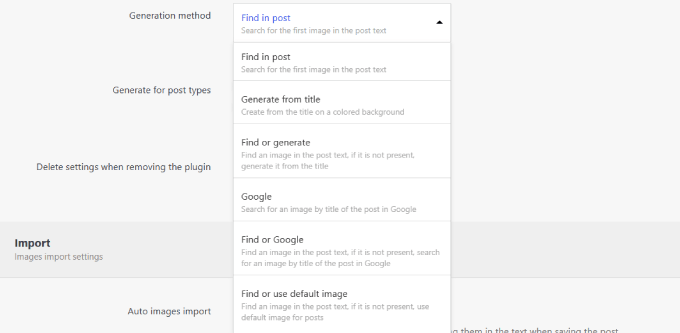
Sin embargo, necesitarás la versión pro para acceder a bibliotecas de búsqueda como Unsplash y Pixabay. Incluso hay una característica interesante que puede analizar el contenido de una entrada y recomendar imágenes basadas en su análisis.
Lo mejor de todo es que es compatible con Gutenberg, maquetadores de páginas como Elementor y el editor clásico.
Pros:
- Genera o elimina imágenes destacadas en un solo clic.
- Ofrece personalizaciones como filtros basados en el tipo de entradas y la categoría.
- Funciona con Elementor, Gutenberg y el editor clásico.
Contras:
- No tiene ninguna característica para editar imágenes destacadas.
Por qué recomendamos usar Auto Featured Image: Nos gusta que Auto Featured Image puede ayudarle a ahorrar mucho tiempo, especialmente cuando se trata de añadir o quitar imágenes destacadas.
11. Imagen destacada por defecto
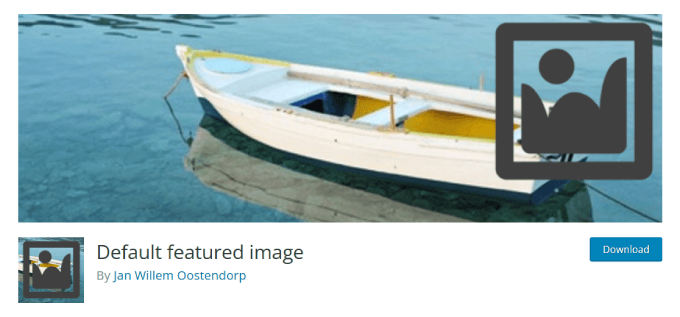
Default featured image es un plugin que te permite añadir una imagen destacada por defecto a la página de ajustes de medios.
Es posible mostrar una imagen destacada por defecto en WordPress añadiendo código a su tema de WordPress. Sin embargo, muchos principiantes no quieren editar su tema.
El plugin Default Featured Image proporciona una manera fácil de hacerlo. Puedes elegir una imagen destacada para todas las entradas o páginas, incluso si no hay ninguna establecida. Sólo tienes que añadir una imagen de la biblioteca de medios de WordPress.
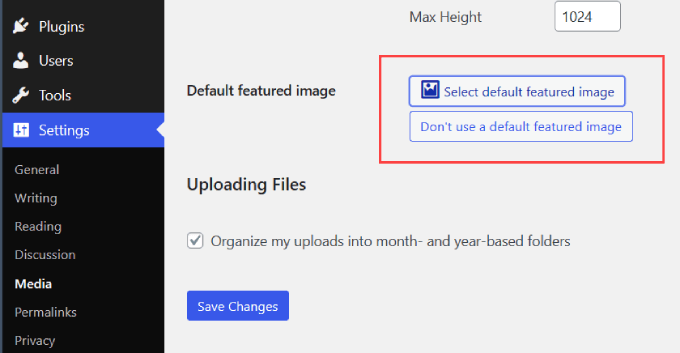
Para saber más, eche un vistazo a nuestro tutorial sobre cómo establecer una imagen destacada por defecto en WordPress utilizando un plugin.
Pros:
- Te ayuda a añadir imágenes destacadas a la página de ajustes.
- Más de 70.000 instalaciones.
- Muchas reseñas / valoraciones de 5 estrellas.
Contras:
- Puede que no funcione con determinados temas.
Por qué recomendamos utilizar la imagen destacada por defecto: No tener imágenes destacadas en un blog puede disuadir a los visitantes de hacer clic en una entrada del blog. Este plugin puede establecer automáticamente imágenes destacadas para sus entradas.
12. Añadir miniatura fácilmente
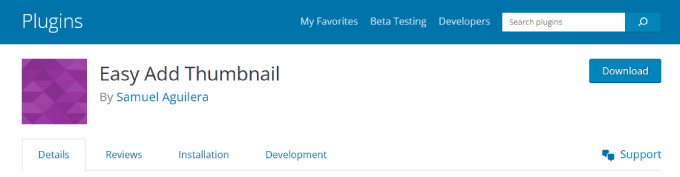
Easy Add Thumbnail le ayuda a establecer automáticamente la primera imagen de una entrada como imagen destacada.
Incluso si usted u otros autores de su sitio olvidan establecer una imagen destacada, este plugin la establecerá automáticamente por usted.
Para entradas antiguas, establece una imagen destacada cuando la entrada se visualiza en el front-end. Para más información, consulte nuestro tutorial sobre cómo añadir adjuntos a entradas como imágenes destacadas en WordPress.
Pros:
- No hay página de opciones para configurar o instalar, y se establece automáticamente.
- Establece automáticamente las imágenes destacadas para las entradas que aún no tienen una.
- Muchas reseñas / valoraciones de 5 estrellas.
Contras:
- Requiere que al menos una imagen esté en la entrada. De lo contrario, este plugin no funciona.
Por qué recomendamos el uso de Easy AddThumbnail: Si usted está buscando una manera sin complicaciones para asegurarse de que cada entrada tiene una imagen destacada, Easy Add Thumbnail es el camino a seguir. Todo lo que tienes que hacer es instalar el plugin, y todo está hecho para usted.
13. Miniatura de entrada mágica
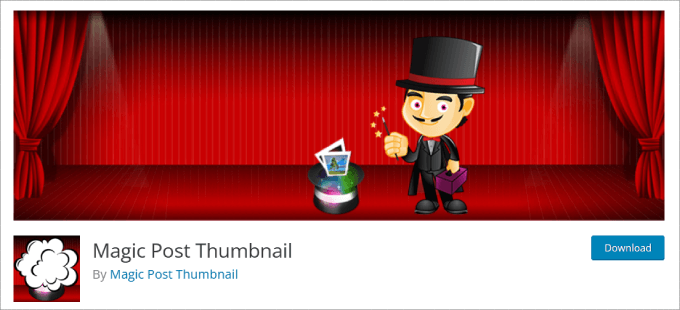
El plugin Magic Post Thumbnail utiliza inteligencia artificial para generar imágenes destacadas por lotes. Ni siquiera tienes que subir ninguna imagen.
Simplemente toma los títulos y textos de cada entrada o página. A continuación, recibirá instantáneamente imágenes de DALL-E, Pexels, Google Images, Envato Elements, Pixabay o Unsplash.
Echa un vistazo a cómo nosotros, el plugin, generamos miniaturas por lotes / en lotes para todas las entradas dentro de una categoría específica.
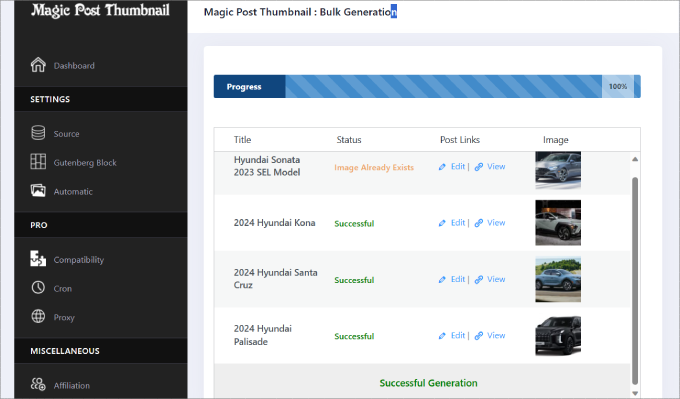
El plugin añade automáticamente la imagen a tu miniatura destacada y aparece en el feed de tu blog. Ahora, usted puede ahorrar tiempo tratando de encontrar la imagen perfecta y sólo tiene que utilizar el Magic Post Miniatura en su lugar.
En caso de que una página no tenga una imagen destacada, siempre puede establecer una imagen alternativa. Esta imagen aparece si la entrada no tiene una imagen destacada por alguna razón.
Para saber más acerca de esto, compruebe nuestras entradas sobre cómo establecer una imagen destacada de reserva.
Pros:
- Recupera imágenes de alta calidad de Google Imágenes, Pixabay, Envato Elements, DALL-E, etc.
- Puede hacer que genere automáticamente imágenes basadas en títulos de entradas, etiquetas o análisis de texto.
- Viene con un bloque Gutenberg para buscar y añadir imágenes.
Contras:
- Algunas características avanzadas requieren la actualización a la versión Pro.
Por qué recomendamos usar Magic Post Thumbnail: El plugin Magic Post Thumbnail es una gran opción para la generación masiva de imágenes. Resuelve el problema de encontrar manualmente imágenes para añadir.
14. Imágenes características en RSS
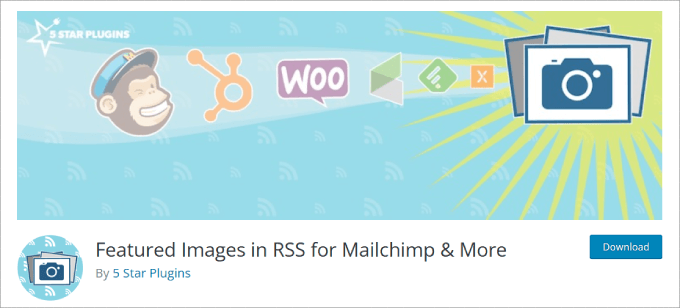
El plugin Imágenes destacadas en RSS te permite incluir fácilmente imágenes destacadas en el feed RSS de tu blog.
Por defecto, WordPress no muestra imágenes destacadas ni miniaturas de entradas en los feeds RSS. Dicho esto, puede utilizar el plugin Featured Images in RSS para corregirlo.
También puede especificar la posición y el tamaño de las miniaturas que se incluirán.
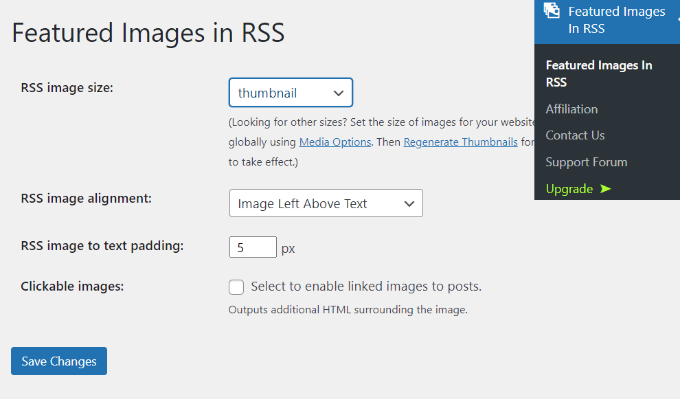
Nos gustó que, a diferencia de otros plugins de feed RSS, puedes añadir imágenes destacadas del blog a tus campañas de correo electrónico.
Puedes conectar el plugin a algunos de los servicios de marketing por correo electrónico más populares como ActiveCampaign, HubSpot y otros. Incluso funciona con imágenes de productos de WooCommerce para ayudar a mostrar sus elementos / artículos en campañas RSS basadas en productos.
Pros:
- Puede extraer imágenes de productos de su tienda WooCommerce.
- Periodo de prueba gratuito de 14 días para la versión premium del plugin.
- Puede ajustar la posición de la imagen y el relleno.
Contras:
- Necesita una actualización para personalizar el tamaño de la visualización de imágenes para los feeds RSS.
Por qué recomendamos utilizar imágenes destacadas en RSS: Este plugin es imprescindible para el marketing de contenidos, ya que permite personalizar cómo aparecen las imágenes destacadas en el feed RSS. Además, puede integrarse con herramientas de marketing populares para promocionar sus blogs en su lista de correo electrónico.
Bonus: Cómo corregir problemas de miniaturas incorrectas de Facebook en WordPress
Una de las características más comunes de las imágenes destacadas en WordPress es que a veces Facebook no elige la imagen correcta cuando se comparte una entrada.
Para resolver este problema, puede utilizar el plugin gratuito AIOSEO. Es el mejor plugin SEO para WordPress que te permite optimizar fácilmente tu contenido para los motores de búsqueda y plataformas de medios sociales como Facebook.
La característica social del plugin AIOSEO indica explícitamente a Facebook qué imagen debe utilizar como miniatura de la entrada.
Todo lo que tienes que hacer es seleccionar el desplegable “Fuente de la imagen”, donde puedes seleccionar la imagen destacada para Facebook.
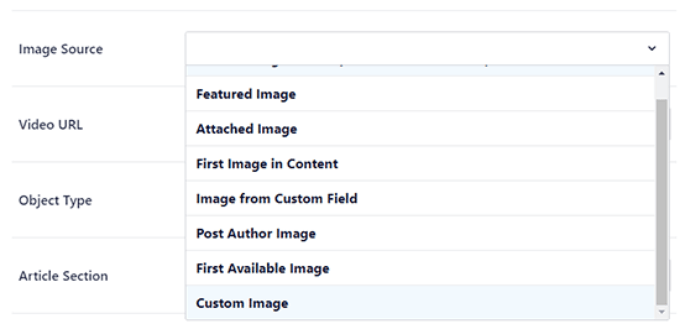
Para obtener más información, consulta nuestro tutorial sobre cómo corregir los problemas de miniaturas incorrectas de Facebook en WordPress.
Puede que también quiera ver nuestra guía sobre cómo corregir problemas comunes de imágenes en WordPress.
¿Cuál es el mejor plugin de WordPress para imágenes destacadas?
Después de probar múltiples plugins, creemos que los mejores plugins de imágenes destacadas para WordPress dependen de sus necesidades.
Por ejemplo, si está buscando un plugin de carrusel / control deslizante de imágenes, entonces Soliloquy es la mejor opción. Ofrece muchas características y hace que sea muy fácil crear un carrusel / control deslizante de imágenes para su sitio.
Por otro lado, puede utilizar Imágenes destacadas rápidas para realizar acciones de edición por lotes en las imágenes destacadas. También puede utilizar Regenerar miniaturas para cambiar el tamaño de las imágenes en su biblioteca de medios de forma individual o por lotes.
FAQ Acerca de los plugins de imágenes destacadas de WordPress
Estas son algunas preguntas comunes que los usuarios tienen acerca de los mejores plugins de imágenes destacadas para WordPress.
1. ¿Qué son los plugins de imágenes destacadas?
Los plugins de imágenes destacadas son herramientas que amplían la funcionalidad del sistema de imágenes destacadas integrado en WordPress. Ofrecen características como la optimización de imágenes, el cambio de tamaño automático y efectos de caja de luz.
2. ¿Pueden los plugins de imágenes destacadas de WordPress ayudar con el SEO?
Sí, indirectamente. Los tiempos de carga más rápidos conseguidos mediante la optimización de imágenes pueden mejorar su posicionamiento SEO.
Además, algunos plugins permiten añadir texto alternativo y títulos a las imágenes destacadas, lo que puede ser beneficioso para la búsqueda de imágenes.
3 . ¿Son gratuitos los plugins de imágenes destacadas?
Existen plugins de imágenes destacadas gratuitos y premium. Las opciones gratuitas suelen ofrecer funcionalidades básicas, mientras que los plugins premium ofrecen características más avanzadas y opciones de personalización.
Por ejemplo, Soliloquy es un plugin premium de carrusel / control deslizante de imágenes con un montón de características avanzadas.
Recursos adicionales
- Cómo corregir la imagen destacada no se muestra en WordPress
- Cómo utilizar la IA para generar imágenes en WordPress
- Cómo añadir un borde alrededor de una imagen en WordPress
- Cómo añadir una imagen de fondo en WordPress (6 maneras fáciles)
- WebP vs. PNG vs. JPEG: El mejor formato de imagen para WordPress
Esperamos que este artículo te haya ayudado a encontrar los mejores plugins y herramientas para imágenes con características de WordPress. También puedes echar un vistazo a nuestra lista de los mejores programas de diseño o a nuestro tutorial sobre cómo editar imágenes en WordPress.
If you liked this article, then please subscribe to our YouTube Channel for WordPress video tutorials. You can also find us on Twitter and Facebook.




Syed Balkhi says
Hey WPBeginner readers,
Did you know you can win exciting prizes by commenting on WPBeginner?
Every month, our top blog commenters will win HUGE rewards, including premium WordPress plugin licenses and cash prizes.
You can get more details about the contest from here.
Start sharing your thoughts below to stand a chance to win!
Aaron Yeagle says
I am syndicating a number of blogs and I’ve made featured images for each author. Unfortunately, every time their feeds update, I have to dash in to add the featured image.
Do any of these plugins allow me to set the featured image based on the author of the post?
WPBeginner Support says
You would want to take a look at tool 12 in this article
Administrador
Galadriel says
Is there a plugin to Bulk-edit featured image? I need to apply a single image to multiple posts. A quick edit option for featured image that appears in the bulk-editor is what I’m searching for. Any tips or leads are much appreciated:-)
Stefano says
You can use alternatively the plugin “Thumbnails” which autoset the featured images but, more important, generates pixel perfect crops without fill the media library of thumbnail versions and putting the cropped version in a cache folder.
StefanS says
Hello,
just want to say this is a great tutorial, and great article, but i have a little problem that, for which i find no solution here. Here is what it goes – on a website i administrate and have made using WordPress, i have a special page which is directing to a page with arranged products by there discount. We popuralize the website by using Facebook. So when i create a post in FB with a link to that specific page(with the discounts), the post displays no image.
From the creators of the premium theme, i’v learned(or at least they told me that), i have to use a SEO plugin to set image for the page. I browsed the internet but found alomost nothing specific how to do that.
Any ideas ?
Thx in advance
Steven Denger says
The Post Thumbnail Editor is total junk and does not even begin to work. Dont waste your time like I did.
Annapurna says
Do we have a plugin that generates a preview image for posts?
Like we have a preview option, can we generate a image of the preview?
JAkzam says
You forgot Post List Featured Image
gerald says
just learning what this is.
will decide later if it is something for me.
Feldspar says
Have you run across any Featured Image plugins that will let you assign a url link to them?
I’m currently using a theme that doesn’t support this and need the featured image to be clickable in the single post layout.
adrie says
good article, thanks bro.
Dan says
I have enjoyed reading WPbeginner for the past 6 months or so, and have been learning a lot from you the experts.
I run a small website, since July 2014, and I am still learning a lot every day. I chose WP 2012 theme, and I hate the 404 page on this theme. You have given a few times suggestion on how to make it work for me, and give the reader other options, so he doesn’t log off, but my problem is that I have no idea how to add anything onto a php file, nor where would I add anything onto a php file.
Is there any other way to do the above, with out dealing with php?
Thank you for all the good ideas on this blog, you are doing a great job.
Dan
WPBeginner Support says
There are some plugins to create custom 404 pages but they are not very good.
Administrador
LippyKitten says
Soliloquy is a paid plugin and the addon you mention Featured Content is categorised as an advanced addon and according to the Soliloquy website:
“Advanced addons come with the purchase of a Developer or greater Soliloquy license.”
So to use the addon you recommend it would cost $99 (developer) or $249 (master) for a licence!
What WordPress beginner is going to fork out that much money?
This is not the first time you’ve recommended expensive services and I think it’s very misleading to newbies and inexperienced WordPress users.
Your site focuses on WordPress Beginners yet most of the time you write about or recommend expensive plugins. Ok, they maybe the best but would it not be more fitting for WPBeginner to showcase the best free plugins or at least if you insist on continuing these posts highlight free alternatives after the paid (expensive) version review?
If you want to recommend expensive plugins then you should either rename your site or open a sister site where these expensive recommendations would be more suited.
WPBeginner Support says
Thanks for your feedback. However, if you look at the post there are 13 other plugins and most of them are free. We only recommend paid plugins or services that we have used ourselves or the plugins and tools that provide a specific feature not offered by currently available free plugins.
On the other hand, many of our beginner users are actually running small and medium sized business websites using WordPress. Those users can afford these plugins. We try to maintain a balance between free and paid plugins.
Administrador
fiftarina says
Wow, these are all very useful plugins. I love no 10 (btw, you have two no 10 on your post) that allows for cropping manually, featured image column, and feature image by category. Will definitely add them into my plugin collection.
WPBeginner Support says
Thanks for pointing out the mistake. We have fixed it.
Administrador